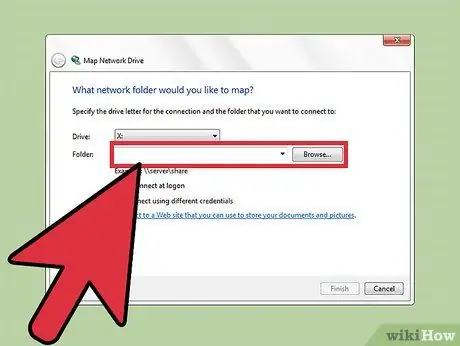- Autorius Jason Gerald [email protected].
- Public 2024-01-11 03:45.
- Paskutinį kartą keistas 2025-01-23 12:26.
Pavargote naršyti ilgus katalogų adresus? Yra būdas, kuriuo galite sekti, kad susietumėte disko raidę su katalogo adresu. Tokiu būdu jums nereikia praleisti daug laiko prieigai prie dažnai atidaromų aplankų. Pavyzdžiui, galite susieti ilgą katalogo adresą, pvz., D: / Documents / Via / Vallen, į disko raidę "X".
Žingsnis
1 metodas iš 2: naudojant komandinę eilutę
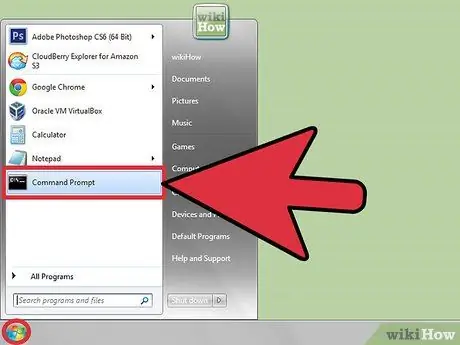
Žingsnis 1. Atidarykite komandų eilutės langą
„Windows Vista“arba „Windows 7“atidarykite komandų eilutę kaip įprastas vartotojas, o ne kaip administratorius. Priežastis bus paaiškinta vėliau.
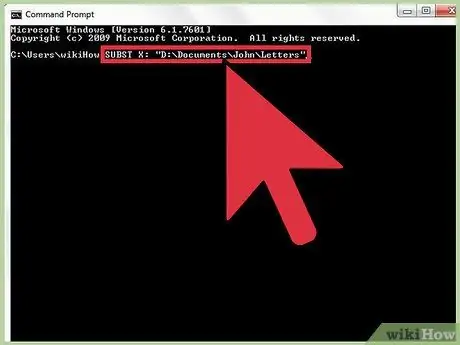
Žingsnis 2. Naudokite komandą SUBST norimam aplankui susieti su disko raide
Pavyzdžiui: SUBST X: "D: / Documents / Via / Vallen".
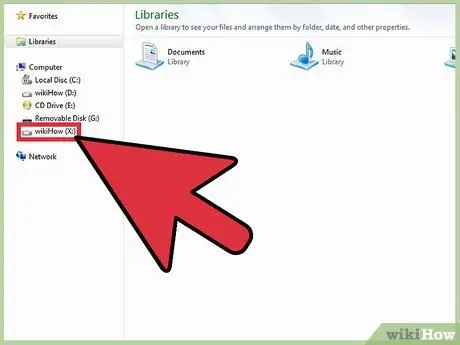
Žingsnis 3. Atidarykite naują „Windows Explorer“langą, kad jį atidarytumėte
Galite pamatyti ką tik sukurtą disko raidę (pvz., „X“). Naudodami šį diską galite tiesiogiai pasiekti susietą aplanką.
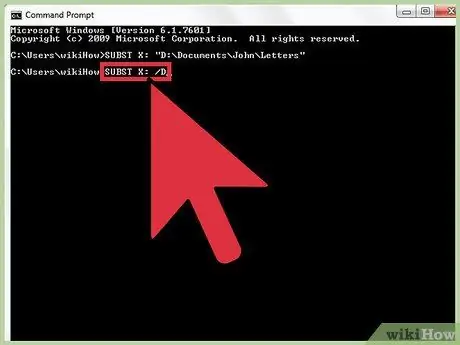
4 žingsnis. Įveskite SUBST X:
/D, kad pašalintumėte anksčiau sukurtos disko raidės atvaizdavimą.
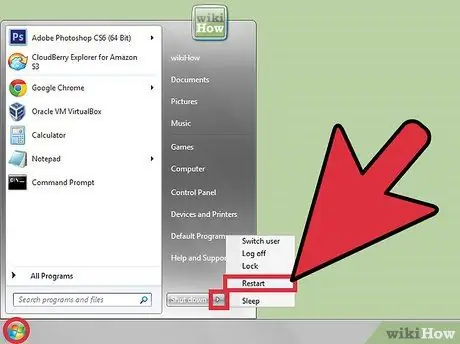
Žingsnis 5. Iš naujo paleidus kompiuterį visos susietos disko raidės bus ištrintos arba iš naujo nustatytos
Norėdami automatiškai susieti aplankus, kai kompiuteris paleidžiamas, įveskite komandą SUBST į paketinį failą, tada išsaugokite failą meniu „Pradėti“aplanke „Autostart“. Pažangesni vartotojai gali pasinaudoti „Windows“užduočių planuoklio funkcija, tačiau kaip ja naudotis, šiame straipsnyje neaptariama.
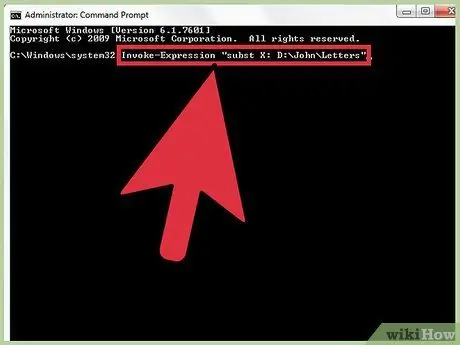
Žingsnis 6. Vykdykite komandą SUBST per komandų generatoriaus paskyrą
Šis susiejimas sukurtas tik tiems vartotojams, kurie iš pradžių nustatė komandą SUBST. Jei esate prisijungę prie „Via“paskyros ir atidarę komandų eilutę kaip „Administrator“, kad paleistumėte SUBST komandą, „Via“paskyra negalės matyti susietų disko raidžių. Taip atsitiko todėl, kad susiejimas buvo sukurtas „Administratoriaus“paskyrai, o ne „Via“. Todėl turite atidaryti komandų eilutę kaip įprastą vartotoją „Windows Vista“ir „Windows 7“.
2 metodas iš 2: mygtuku „Mano kompiuteris“(grafinis metodas „Windows“)
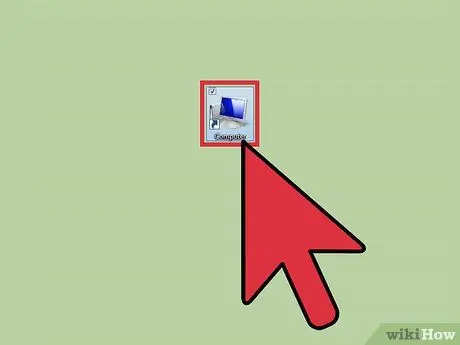
Žingsnis 1. Kompiuterio darbalaukyje atidarykite „Mano kompiuteris“
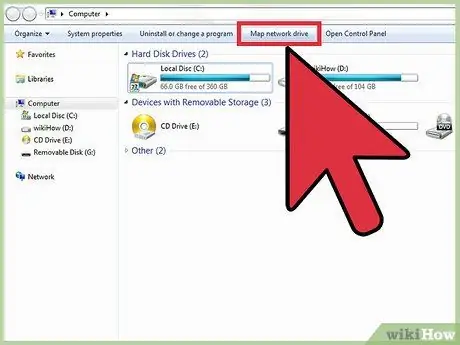
Žingsnis 2. Meniu „Įrankiai“spustelėkite „Žemėlapio tinklo diskas“
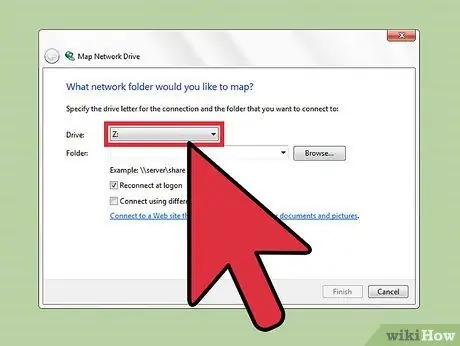
Žingsnis 3. Stulpelyje „Diskas“pasirinkite disko raidę, kurią norite susieti su norimu aplanku
Šį susietą diską galite pervardyti bet kuriuo pavadinimu.